四、填充
通常三维模型有不少孔洞需要填充修补,MIMICS 提供了充填、形态学闭运算、膨胀等多种填充修补孔洞的方法,适用于不同的情况。
1.充填
如图2.23(a)所示,对于周围轮廓封闭,内部大面积需要填充的情况,可使用充填方式,也称为灌水。
【操作步骤】
(1)打开充填对话框
单击菜单“Segment”→“Cavity Fill”按钮,或直接单击工具栏的“Cavity Fill”![]() 按钮,将弹出充填对话框,如图2.24 所示。
按钮,将弹出充填对话框,如图2.24 所示。
(2)设置充填蒙版
在充填对话框中设置要被充填的蒙版及用于充填的蒙版。对同一椎体,这两者应设置为同一蒙版。
此外,充填对话框中的“Multiple Layer”复选框,表示将对所有各层切片作充填。对脊椎蒙版,应该对各层切片单独充填,避免因某层缺口导致各层被错误填充。因此不应勾选“Multiple Layer”复选框,仅对当前切片层蒙版进行充填。
(3)指定充填区域
在二维视图中单击要充填的孔洞区域,完成充填,如图2.23 所示。对图2.23(a)所示孔洞进行充填,可获得如图2.23(b)所示充填结果。
此例如果在步骤②勾选了“Multiple Layer”复选框,将出现如图2.23(c)所示结果。这是因为在二维视图中单击的位置对其他层切片来说包围孔洞的轮廓不封闭,如图2.23(d)所示,充填将通过缺口溢出到所有连通的区域,导致整个背景空间都被填充。
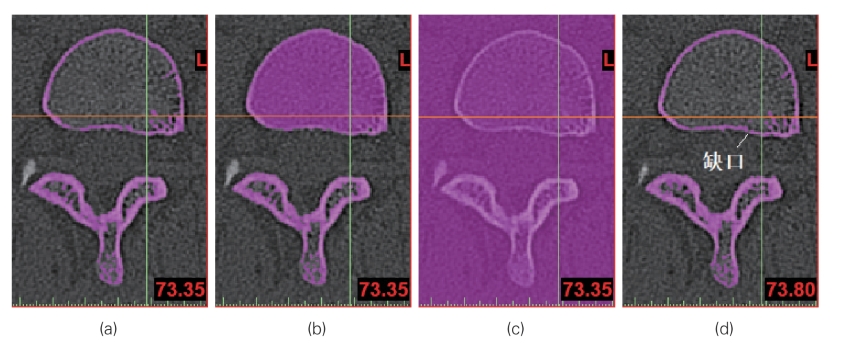
图2.23 孔洞充填:(a)待充填区域;(b)单层充填结果;(c)多层错误充填;(d)轮廓缺口

图2.24 充填对话框
2.闭运算填充
对于轮廓有缺口的孔洞,如图2.25(a)所示,可以使用形态学算子闭运算进行填充。使用尺寸合适的结构元素进行闭运算,可以填补小孔洞而原轮廓不受影响。
【操作步骤】
(1)打开形态学算子对话框
单击菜单“Segment”→“Morphology Operations”按钮,或直接单击工具栏的“Morphology Operations”![]() 按钮,将弹出形态学算子对话框,如图2.26 所示。
按钮,将弹出形态学算子对话框,如图2.26 所示。
(2)设置闭运算
在形态学算子对话框的“Source”一栏指定要进行闭运算的蒙版,在“Operation”一栏指定使用闭运算“Close”,并在“Number of pixels”中设置进行闭运算的结构元素尺寸,其他使用默认设置,如图2.26 所示。最后单击“Apply”完成对指定蒙版的闭运算。
对于如图2.25(a)所示的蒙版,分别使用尺寸为2、3、5 像素的结构元素进行闭运算后的结果分别如图2.25(b)、(c)、(d)所示。就本例来说,应选用尺寸为3 像素的结构元素,能够填充小孔洞而不会增加轮廓外围,如图2.25(c)所示。如图2.25(e)所示为原蒙版和进行尺寸为3 像素的闭运算后的蒙版叠加显示,可见原蒙版外轮廓不受影响。而尺寸为2 像素的结构元素过小,如图2.25(b)所示,在椎骨的椎板、棘突处仍有部分孔洞。尺寸大于3 像素的结构元素太大,导致部分背景也被加入蒙版,如图2.25(d)所示。
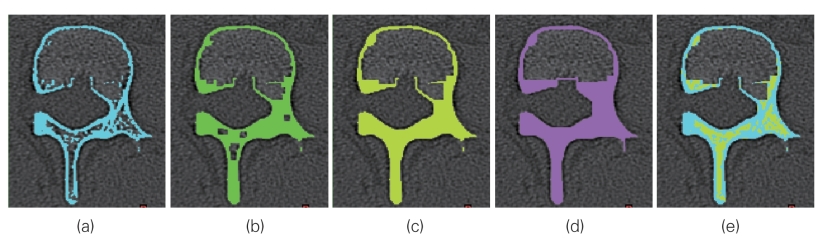
图2.25 闭运算填充:(a)原蒙版;(b)、(c)、(d)尺寸为2、3、5 像素闭运算结果;(e)原蒙版和图(c)叠加

图2.26 形态学算子对话框
